X
Questo articolo è stato scritto in collaborazione con il nostro team di editor e ricercatori esperti che ne hanno approvato accuratezza ed esaustività.
Il Content Management Team di wikiHow controlla con cura il lavoro dello staff di redattori per assicurarsi che ogni articolo incontri i nostri standard di qualità.
Questo articolo è stato visualizzato 3 716 volte
Questo articolo spiega come espellere un'unità di memoria esterna in modo che possa essere fisicamente scollegata da un computer. Si tratta della normale procedura di rimozione sicura di un dispositivo USB.
Passaggi
Metodo 1
Metodo 1 di 2:
Mac
-
1Premi la combinazione di tasti ⌥ Option+⌘ Cmd+Space. Verrà visualizzata la finestra di Finder.
-
2Clicca sull'icona del disco rigido esterno che vuoi espellere. È elencata nella sezione "Dispositivi" visibile sul lato sinistro della finestra di "Finder".
-
3Clicca sul pulsante ⏏ collocato accanto al nome del dispositivo. Quest'ultimo verrà disconnesso dal computer in modo sicuro permettendoti di scollegare il cavo USB dalla relativa porta senza alcuna preoccupazione di corrompere i dati al suo interno.
-
4Scollega il cavo USB dalla porta corrispondente. Se dopo aver eseguito la procedura di espulsione del dispositivo appare un messaggio di errore, assicurati che tutte le app e i programmi che stavano usando il dispositivo siano chiusi e che non sia in esecuzione alcuna procedura di trasferimento dei dati dal computer all'unità di memoria esterna.Pubblicità
Metodo 2
Metodo 2 di 2:
Windows
-
1Localizza l'area delle notifiche della barra delle applicazioni del desktop. Normalmente è visibile nell'angolo inferiore destro del desktop.
-
2Clicca sull'icona ⌃. Verrà visualizzato un menu.
-
3Clicca sull'icona Rimozione sicura dell'hardware. È una piccola icona caratterizzata da un connettore USB e da un segno di spunta verde.
- In base alla configurazione delle impostazioni della barra delle applicazioni, l'icona per eseguire la rimozione sicura dell'hardware potrebbe essere già visibile nell'area di notifica, nel qual caso potrai selezionarla direttamente senza dover cliccare prima sull'icona ⌃.
-
4Clicca sull'opzione Espelli [nome_dispositivo]. Il dispositivo verrà disconnesso dal computer in modo sicuro permettendoti di scollegare il cavo USB dalla porta corrispondente senza alcun rischio.
-
5Scollega il cavo USB dalla porta corrispondente. Se dopo aver eseguito la procedura di espulsione del dispositivo appare un messaggio di errore, assicurati che tutte le app e i programmi che stavano usando il dispositivo siano chiusi e che non sia in esecuzione alcuna procedura di trasferimento dei dati dal computer all'unità di memoria esterna.Pubblicità
Consigli
- Se stai usando un Mac e l'icona del dispositivo di memoria esterno è visibile sul desktop, puoi espellerlo trascinando quest'ultima sull'icona del cestino di sistema. Quando l'icona del cestino si trasformerà nel simbolo del pulsante "Eject" potrai rilasciare il tasto del mouse. Il dispositivo USB verrà espulso automaticamente.
- Se stai usando un sistema Windows e l'icona del dispositivo di memoria esterno è elencata all'interno della finestra "Esplora file", potrai espellerlo selezionandola con il tasto destro del mouse e cliccando sull'opzione "Espelli" del menu contestuale che apparirà.
Pubblicità
Avvertenze
- Scollegare un dispositivo di memoria esterno dal computer mentre un'app o un programma lo sta utilizzando significa correre il rischio di corrompere i dati, il che significa che per risolvere il problema potresti avere la necessità di formattarlo nuovamente con la conseguenza di perdere tutti i file e le informazioni che contiene.
Pubblicità
Informazioni su questo wikiHow
Pubblicità
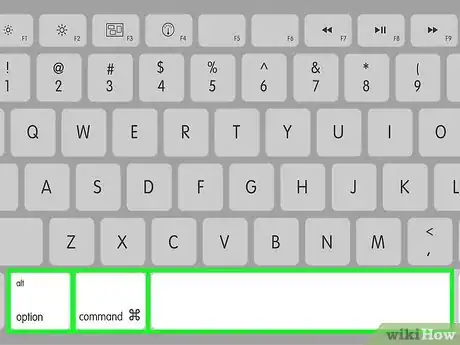
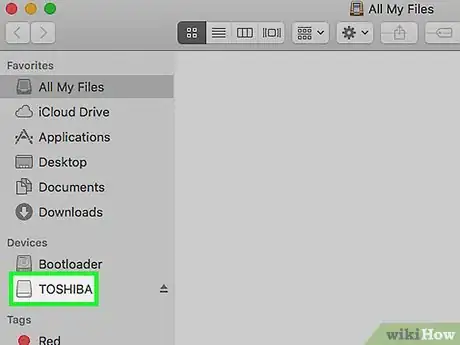
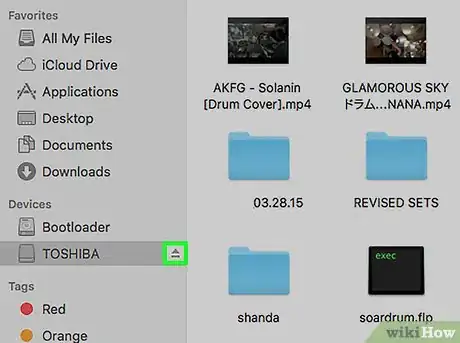
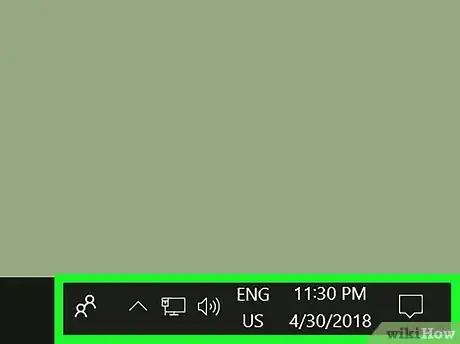
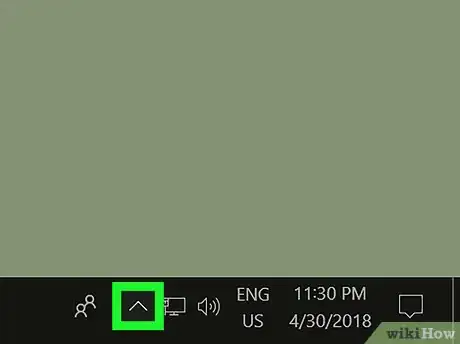
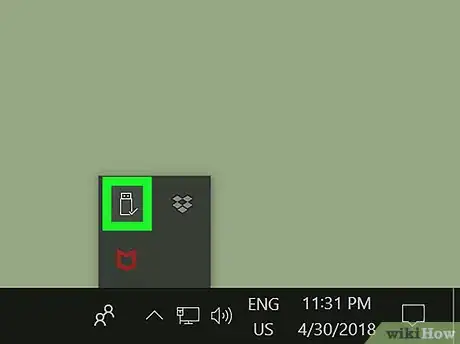
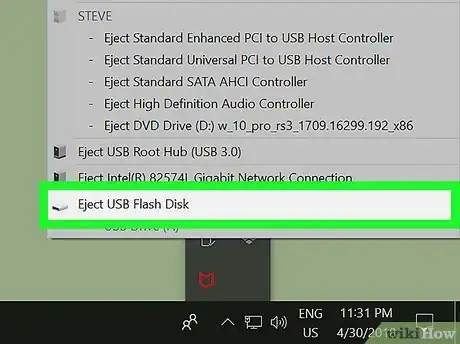


















Il Content Management Team di wikiHow controlla con cura il lavoro dello staff di redattori per assicurarsi che ogni articolo incontri i nostri standard di qualità. Questo articolo è stato visualizzato 3 716 volte